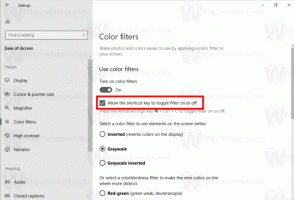Winaero Tweaker 0.6.0.7 ist da mit 13 neuen Tweaks und 11 Fixes
Eine neue Version von Winaero Tweaker ist da. Ich habe viel Arbeit investiert, um dieses Release-Feature reichhaltig und bemerkenswert zu machen. Ich habe mehrere Fehler in der App behoben und eine Reihe neuer Funktionen hinzugefügt, von denen ich hoffe, dass Sie sie nützlich finden.
Werbung
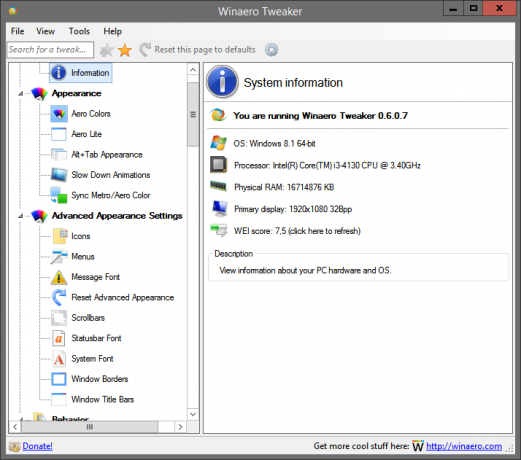 Winaero Tweaker 0.6.0.7 bringt viele Änderungen mit sich. Hier ist das Änderungsprotokoll.
Winaero Tweaker 0.6.0.7 bringt viele Änderungen mit sich. Hier ist das Änderungsprotokoll.Ich habe folgende Fehler behoben:
- Der nervige Fehler bei der Suche. Wenn Ihr vorheriges Suchergebnis nur ein einzelnes Element in der Liste enthielt, würde die nächste Suche nur das erste Element öffnen, das der Suchanfrage entspricht. Zum Glück habe ich dieses Problem behoben.
- Alle Erscheinungsprobleme behoben, die von unserem Leser MDJ berichtet wurden:
Das Trackbar-Layout in Verhalten\Menüverzögerung anzeigen. wurde korrigiert
das Trackbar-Layout in Behavior\Xmouse. korrigiert
Das Trackbar-Layout in Advanced Appearance\Windows Title Bar. wurde korrigiert
Das Trackbar-Layout in Advanced Appearance\Icons. wurde korrigiert
Das Trackbar-Layout in Erweiterte Darstellung\Menüs. wurde korrigiert
Das Trackbar-Layout in Advanced Appearance\Scrollbars. wurde korrigiert - Winaero Tweaker respektiert jetzt den maximierten Fensterzustand seines Fensters und speichert seine Position und Größe. Vielen Dank an unsere Leser für Feedback.
- Die Option Datei-Explorer\Laufwerksbuchstaben erfordert jetzt eine Abmeldung, um ordnungsgemäß zu funktionieren.
- Netzwerk\Netzwerklaufwerke über UAC wurden bei der Ausführung in neueren Builds von Windows 10 erneut hinzugefügt, da die Option wieder funktioniert.
Die neuen Funktionen in dieser Version sind wie folgt.
Neue Funktionen in Winaero Tweaker 0.6.0.7
Kontextmenü-Optimierungen
- Die Möglichkeit, "Mit Verteidiger scannen" zu entfernen.
- Die Möglichkeit, "3D-Druck mit 3D Builder" zu entfernen.
- Die Möglichkeit, "Auf Gerät übertragen" zu entfernen.
Siehe folgenden Screenshot:
- Die Möglichkeit, "Neu -> PowerShell-Skriptdatei" zum Menü "Neu" des Datei-Explorers hinzuzufügen:

- Wenn Sie mehr als 15 Dateien auswählen, deaktiviert der Datei-Explorer bestimmte Kontextmenübefehle. Jetzt können Sie diese Einschränkung mit einem einzigen Klick umgehen:

- Ein neuer Befehl "Open Bash Here" speziell für Benutzer, die Bash häufig unter Ubuntu verwenden.

Sicherheit und Privatsphäre
- Die Möglichkeit, die Schaltfläche zur Kennwortfreigabe auf dem Anmeldebildschirm in Edge und Internet Explorer zu deaktivieren.

- Die Möglichkeit, das Netzwerksymbol auf dem Sperrbildschirm auszublenden.

- Die Möglichkeit, den Netzschalter und das Herunterfahren-Menü auf dem Anmeldebildschirm auszublenden.

- Die Möglichkeit, den USB-Schreibschutz zu aktivieren.

- Die Möglichkeit, den Energieoptionen "Passwort beim Aufwachen erforderlich" hinzuzufügen.

Andere Änderungen
Es wurde ein neues Tool hinzugefügt, um Ihr aktuelles Sperrbildschirmbild zu finden oder die gesamte Spotlight-Bildsammlung abzurufen, die Windows 10 heruntergeladen und auf Ihrem Laufwerk gespeichert hat. Im Gegensatz zu Skripts, die Sie hierfür möglicherweise verwenden, sammelt das Tool keine "Müll"-Dateien wie bereitgestellte App-Symbole und beworbene App-Kacheln. Außerdem sortiert es Bilder nach ihrer Bildschirmausrichtung (Querformat und Hochformat).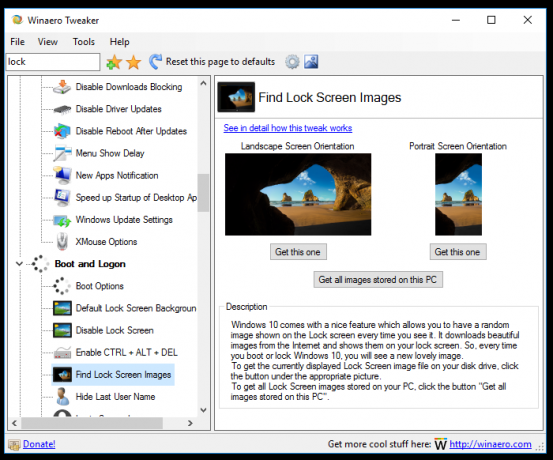
Die Option BSOD-Details anzeigen ermöglicht es Ihnen, den "benutzerfreundlichen" traurigen Smiley zu deaktivieren, den Windows 8 und Windows 10 anstelle des klassischen blauen Bildschirms anzeigen. Sobald es deaktiviert ist, zeigt Windows einen BSOD mit technischen Informationen wie Windows 7 an. Dies ist sehr nützlich für die Fehlersuche.
Ich habe damit begonnen, eine Import/Export-Funktion zu programmieren, um alle von Ihnen vorgenommenen Änderungen zu speichern und erneut anzuwenden. Dies ist nach einer sauberen Neuinstallation, einem Windows-Build-Upgrade oder auf einem anderen PC nützlich. Zum jetzigen Zeitpunkt ist die Funktion teilweise implementiert, sodass sie es nicht in diese Version geschafft hat. Ich hoffe, dass ich es für die nächste Veröffentlichung fertigstellen kann. Ich habe auch einige Codeverbesserungen und -optimierungen vorgenommen, um die Anwendung stabiler zu machen.
Ich möchte mich bei allen Benutzern von Winaero Tweaker und allen Lesern unseres Blogs bedanken. Ich freue mich sehr über Ihr Feedback und Ihre Unterstützung. Es ermöglicht mir, meine App mit jedem Release besser zu machen und gibt mir das Vertrauen, dass alle Winaero-Projekte meine Zeit wert sind.
Das ist es. Fühlen Sie sich frei, alle gefundenen Fehler zu melden und eigene Vorschläge zu machen.
Sie können Winaero Tweaker hier herunterladen:
Winaero Tweaker herunterladen | Die Liste der Winaero Tweaker-Funktionen | Häufig gestellte Fragen zu Winaero Tweaker